Adobe Lightroom CC 2018 1.0.20170919
Adobe je bogat z visoko kakovostno programsko opremo za profesionalce. V svojem asortimanu je vse za fotografe, snemalce, oblikovalce in mnoge druge. Za vsakega od njih je orodje, zaostreno za en sam namen - ustvariti brezhibno vsebino.
Smo že pregledali Adobe Photoshop , in v tem članku lahko izvedete več o svojem spremljevalcu - Lightroom. Oglejmo si glavne značilnosti tega programa.
Vsebina
Urejanje skupine
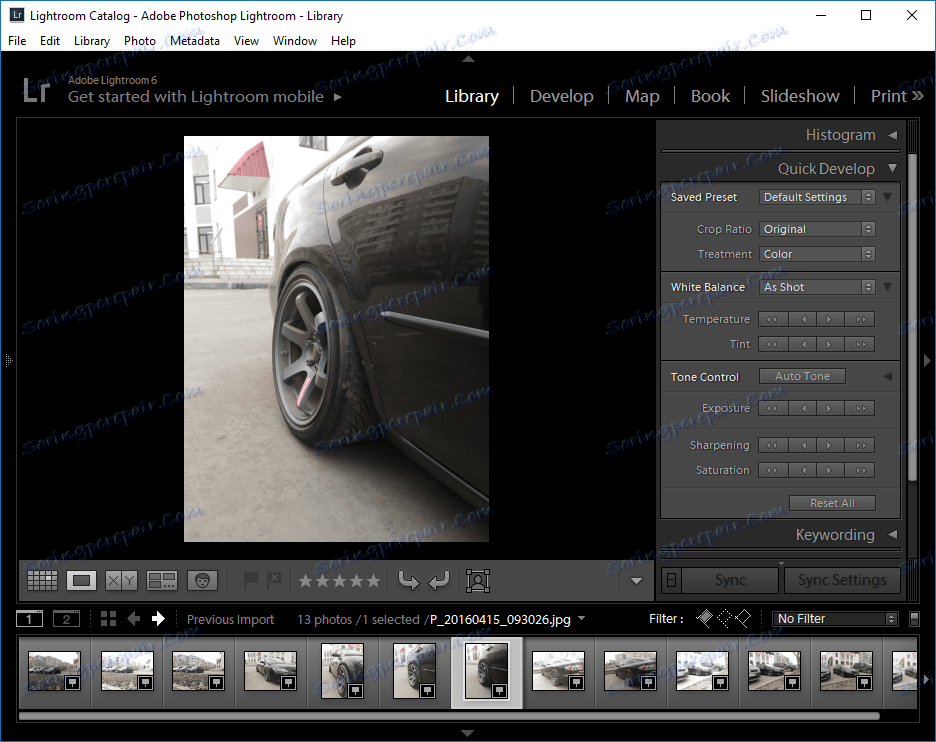
Dejansko je popolnoma vsa Lightroom usmerjena v operacije s skupinami fotografij. Kljub temu je v prvem poglavju - Knjižnica -, da lahko naredite osnovne popravke skupine. Za začetek morate uvoziti fotografije v program, ki se izvaja na intuitivni ravni. Nato - vse ceste so odprte. Hitro lahko posnamete fotografije na določeno velikost ali razmerje, naredite fotografijo v črno-beli barvi, uredite ravnovesje beline, temperaturo, odtenek, osvetlitev, ostrino. Parametre lahko malo spremenite, vendar jih lahko spremenite v velikih intervalih.
In to ... samo prvi pododdelek. V nadaljevanju lahko dodelite oznake, s katerimi bo v prihodnosti lažje najti potrebne fotografije. Prav tako lahko popravite meta-podatke in dodate komentarje. Pomembno je, na primer, da se spomnite, kaj boste storili s to ali tisto fotografijo.
Predelava
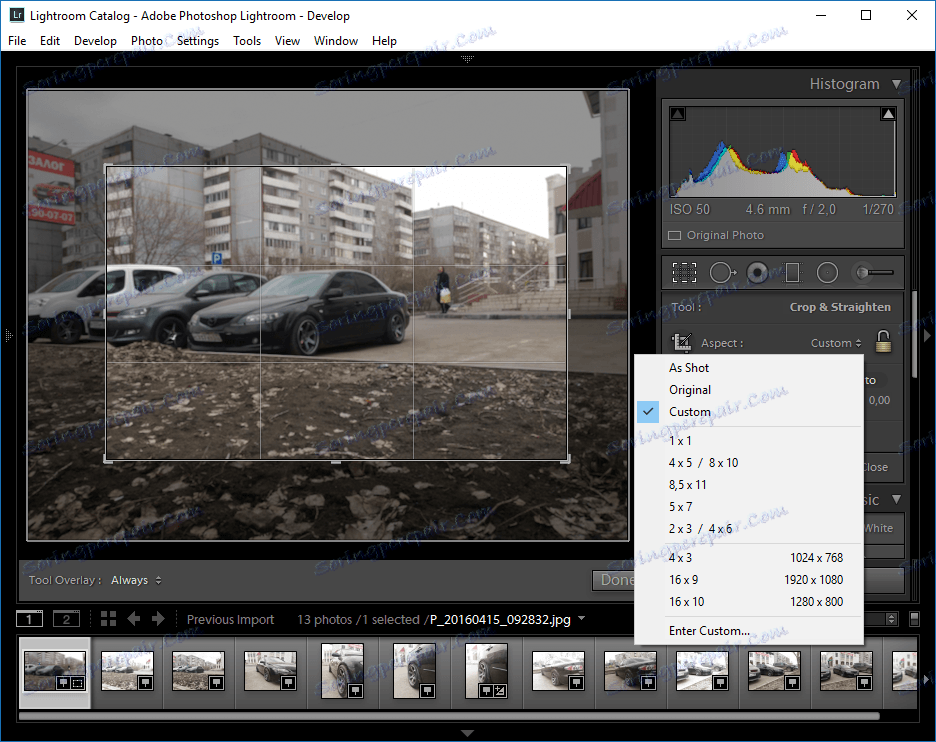
Naslednji razdelek vsebuje osnovne funkcije v smislu obdelave fotografij. Prvo orodje hitro skrajša in vrti sliko, če tega še niste storili v prejšnjem odstavku. Pri obrezovanju lahko izberete določene razsežnosti za prihodnje tiskanje ali obdelavo. Poleg standardnih vrednosti lahko seveda namestite tudi svoje.
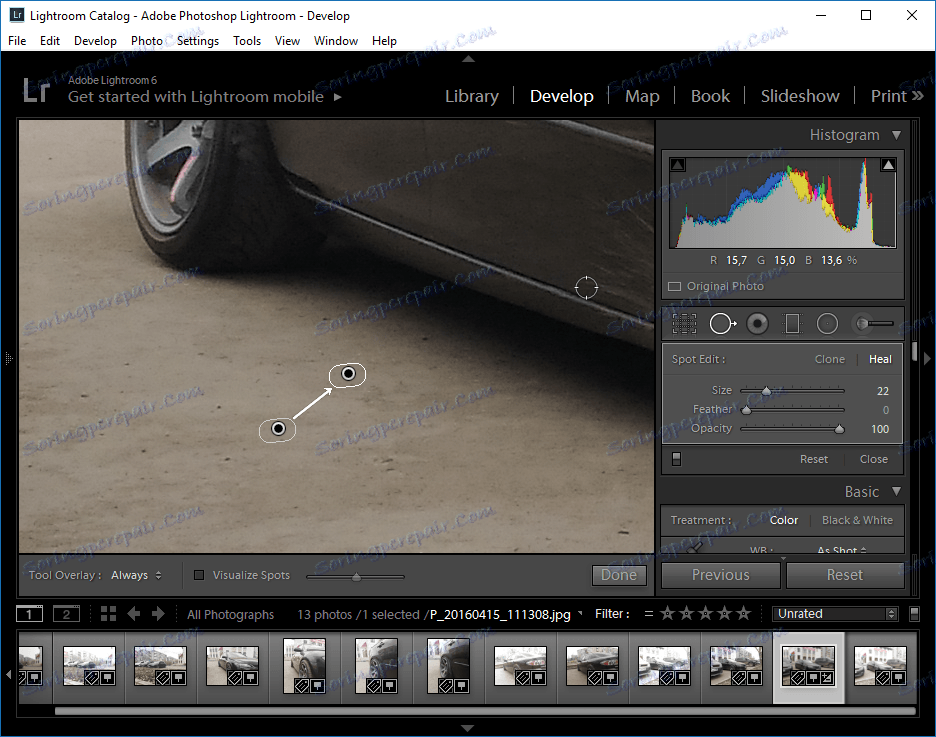
Drugo orodje - hitro odstranjuje neželene elemente iz fotografije. Deluje na ta način: izberite dodaten predmet s čopičem in program samodejno izbere obliž. Seveda lahko samodejno popravljanje ročno prilagajate vaši presoji, vendar je to komajda potrebno - Lightroom in sam se dobro spopasti. Treba je omeniti, da je mogoče po nanosu prilagoditi velikost, togost in prosojnost uporabljene krtače.
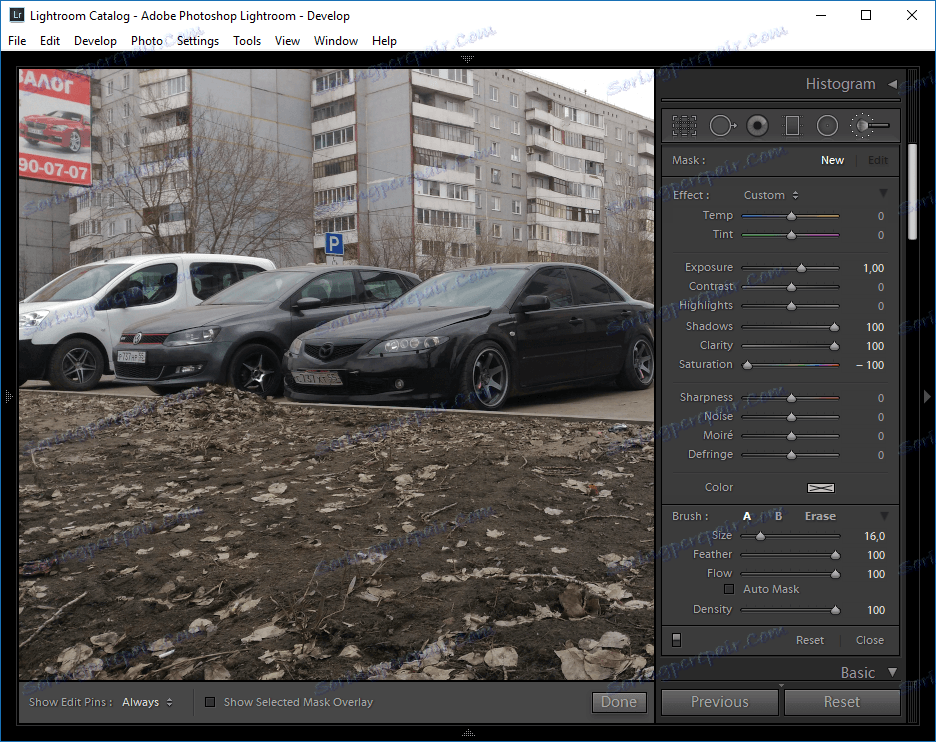
Zadnje tri instrumente: gradientni filter, radialni filter in korekcijska krtača omejujejo le razpon prilagoditev, tako da jih združimo v eno. In prilagoditve, kot bi pričakovali, so veliko. Ne bom jih celo navedel, samo vedi - našli boste vse, kar potrebujete. Ti isti gradienti in ščetke omogočajo uporabo učinka na določenem mestu na fotografiji in lahko spremenite stopnjo popravka po izboru! No, ni luštna?
Oglejte si fotografijo na zemljevidu

V Lightrumu si lahko na zemljevidu ogledate točno svoje fotografije. Seveda je ta možnost na voljo samo, če so koordinate slike označene v metapodatkih. Dejansko je ta odstavek v praksi uporaben le, če morate izbrati fotografije s določene lokacije. V nasprotnem primeru je zanimiva vizualizacija lokacije fotografij.
Izdelava fotookblov
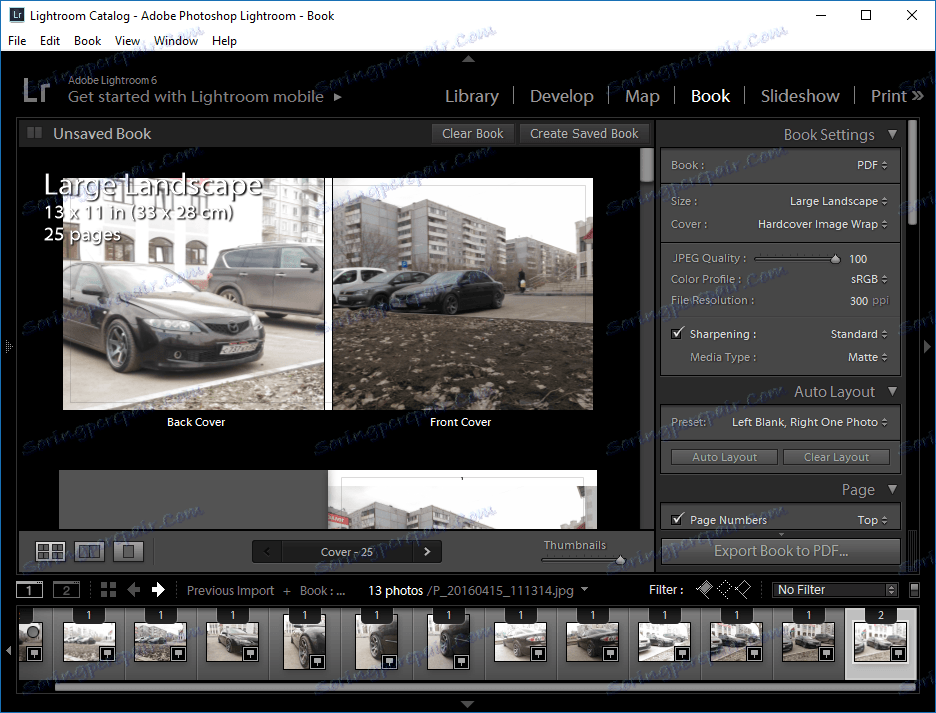
V prvi fazi ste izbrali nekaj fotografij? Vse od njih je mogoče brez težav, s pritiskom na gumb, združiti v lep fotookleb. Seveda lahko konfigurirate skoraj vse elemente. Za začetnike je treba dejansko prilagoditi velikost, vrsto pokrova, kakovost pri tiskanju, pa tudi vrsto papirja - mat ali sijaj.
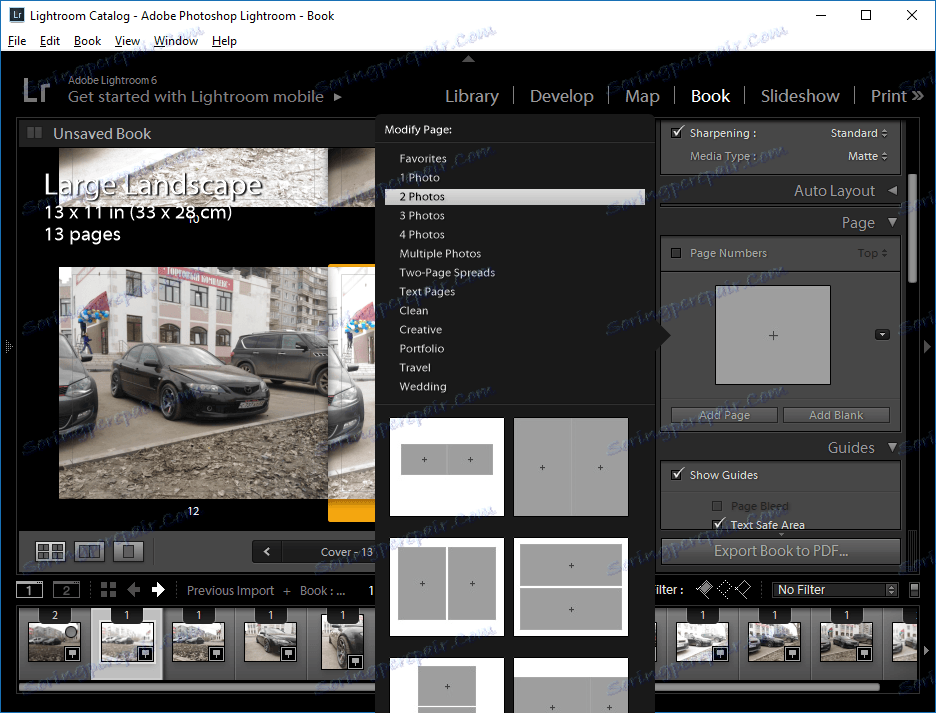
Potem lahko izberete eno od mnogih predlaganih postavitev. Razlikujejo se po številu fotografij na eni strani, njihovi povezanosti z besedilom. Poleg tega je nekaj kosov: poroka, portfelj, potovanje.
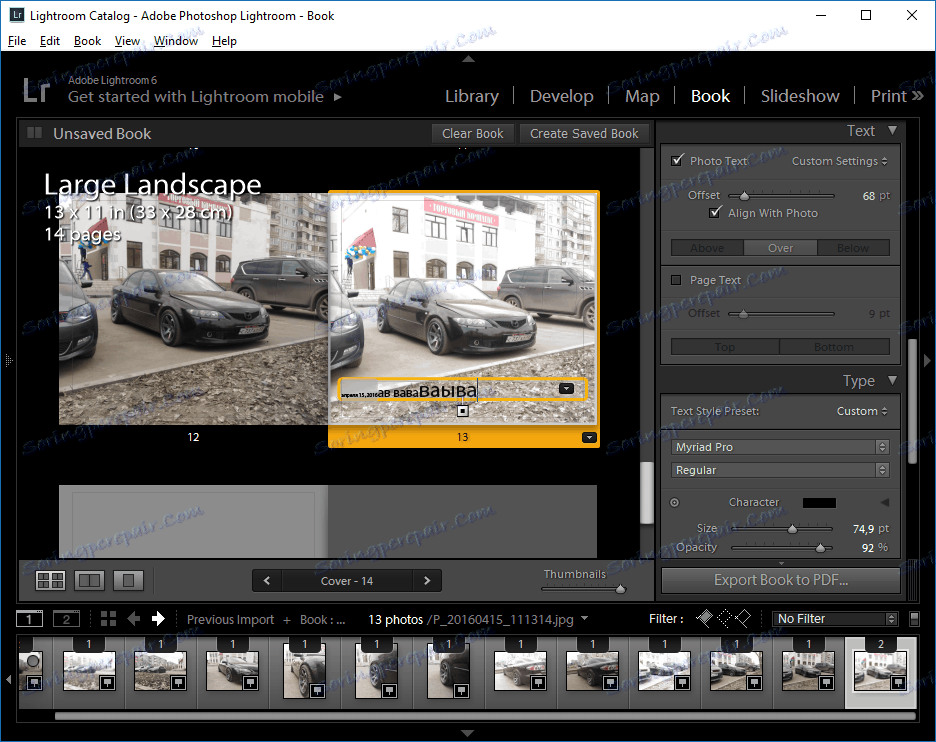
Seveda mora biti knjiga v knjigi. In za delo z njim v Lightroomju je bilo nekaj točk. Pisava, slog, velikost, preglednost, barva in poravnava - tukaj je nekaj, vendar samozadostni parametri.
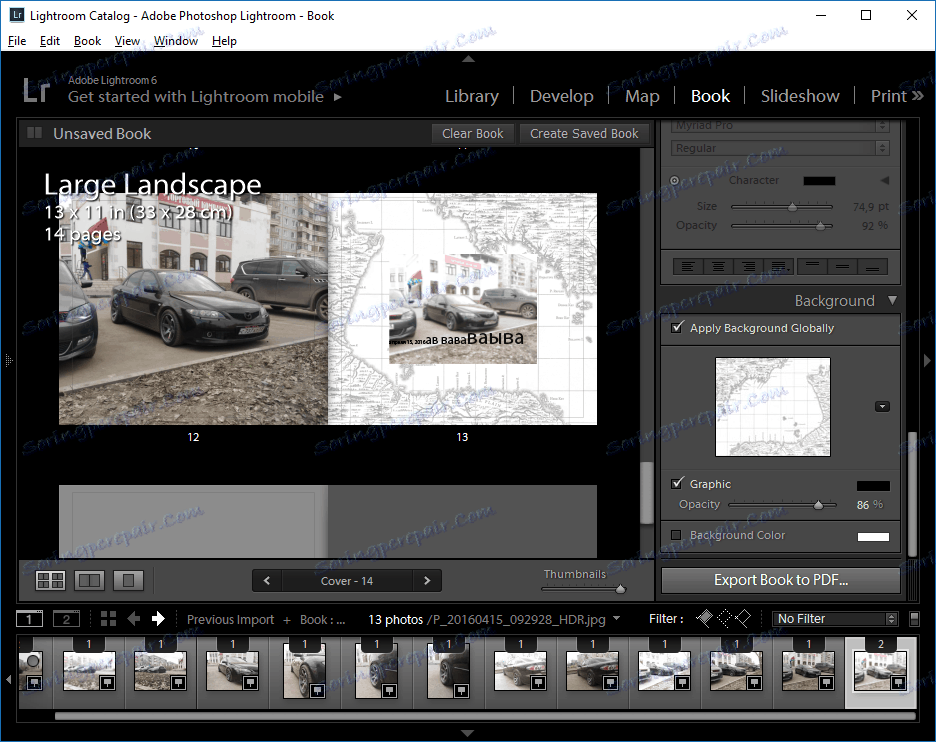
Želite dodati ozadje? Da, brez problema! Tukaj ista "poroka", "potovanje", in tudi vse druge vaše slike. Transparentnost je seveda prilagodljiva. Če ste zadovoljni z rezultatom - lahko izvozite knjigo v obliki PDF.
Diaprojekcija
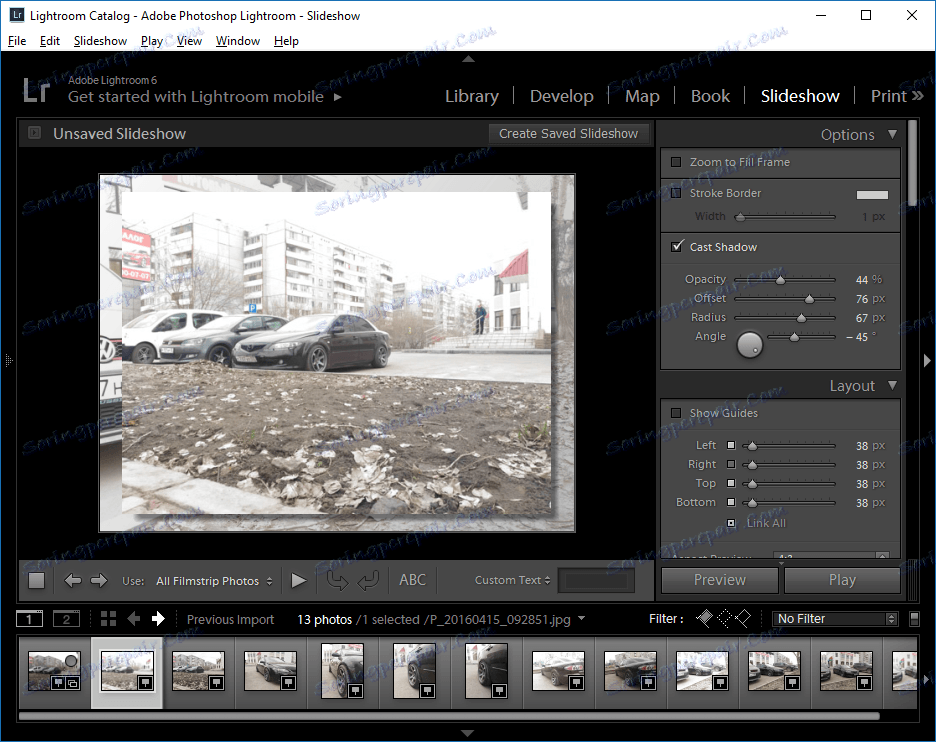
Tudi to navidezno preprosto funkcijo prinaša idealu tukaj. Lokacija, okvirji, senca, napis, hitrost prehoda in celo glasba! Lahko celo poskrbite, da bodo drsna stikala sinhronizirana z glasbo. Edina pomanjkljivost je, da ne morete izvoziti ustvarjene diaprojekcije, ki močno omejuje obseg uporabe.
Tiskanje slik
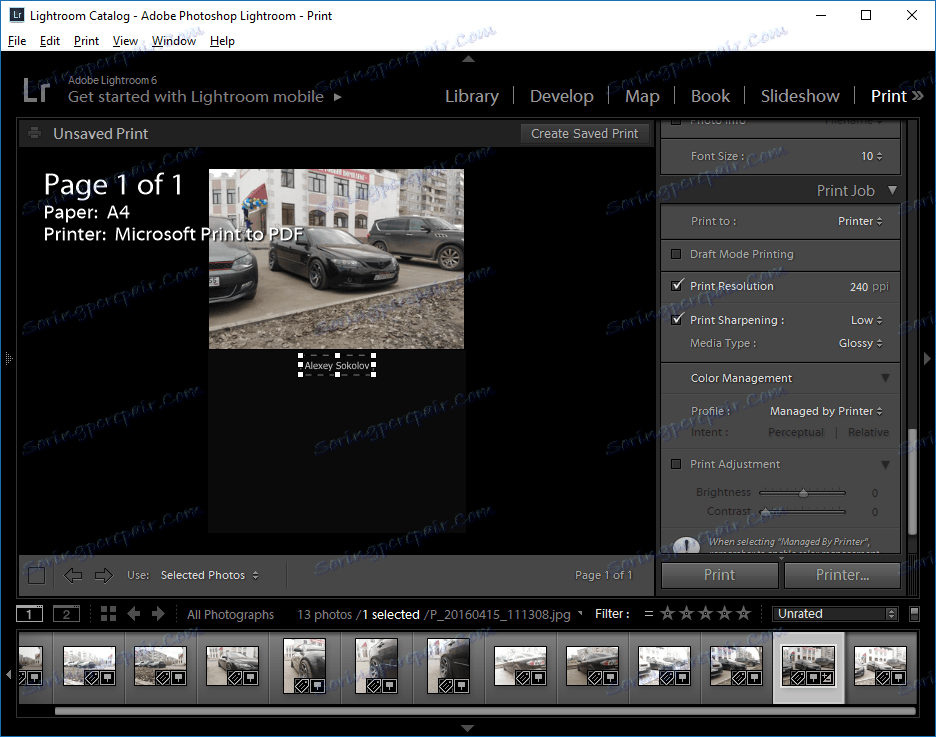
Pred tiskanjem je na voljo skoraj enako orodje kot pri izdelavi fotookelov. Izpostavite, morda določene parametre, kot so kakovost tiskanja, ločljivost in vrsta papirja.
Prednosti programa
• Veliko število funkcij
• Serijska obdelava fotografij
• Možnost izvoza v Photoshop
Slabosti programa
• Samo razpoložljivost poskusnih in plačljivih različic
Zaključek
Torej, Adobe Lightroom ima ogromno število zelo različnih funkcij, ki so v bistvu namenjene popravljanju slike. Končno obdelavo, ki jo razvijejo razvijalci, je treba narediti v Photoshopu, kjer lahko izvozite fotografijo v nekaj klikov.